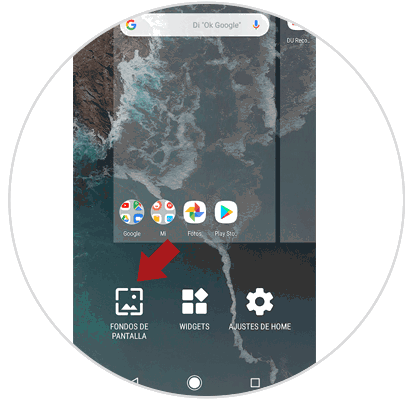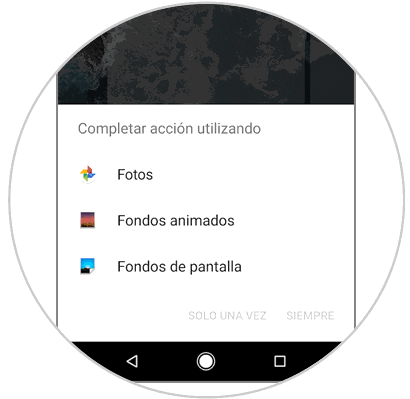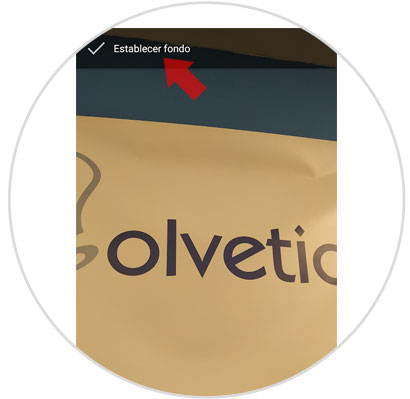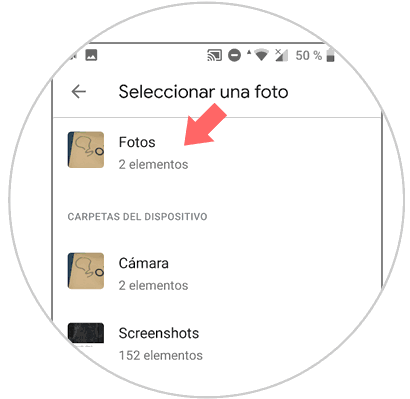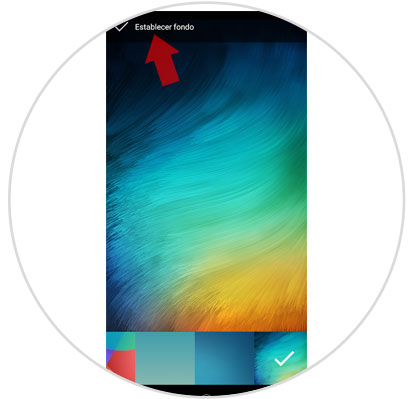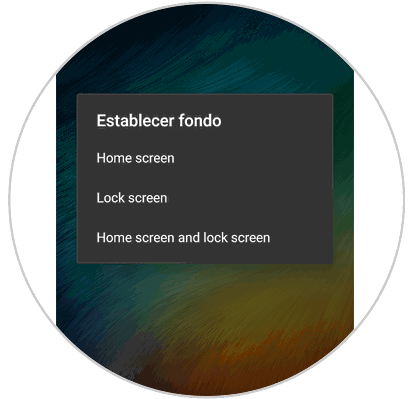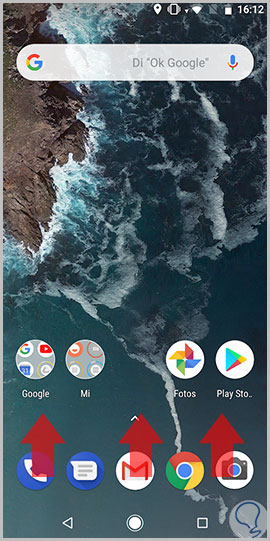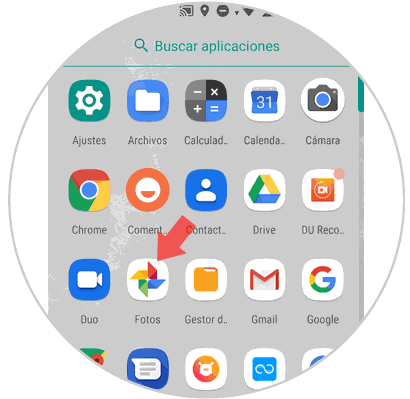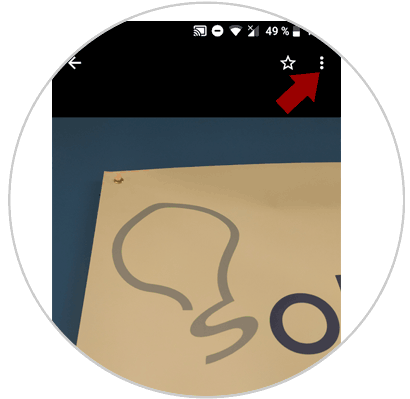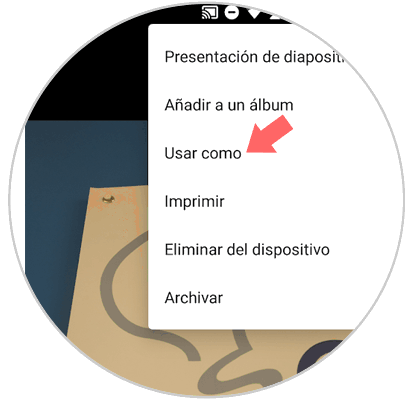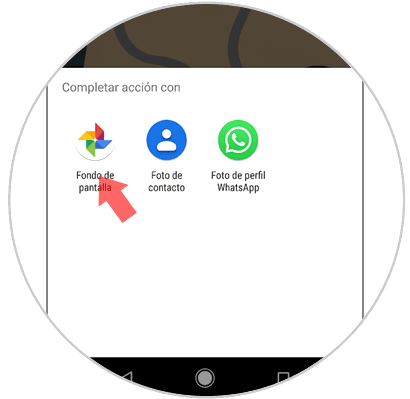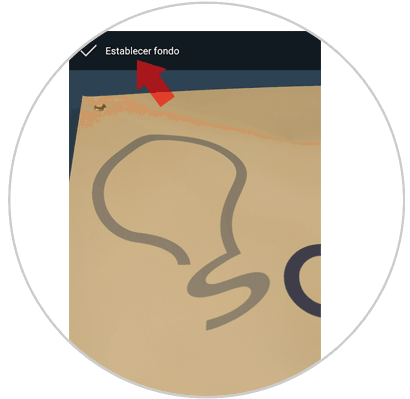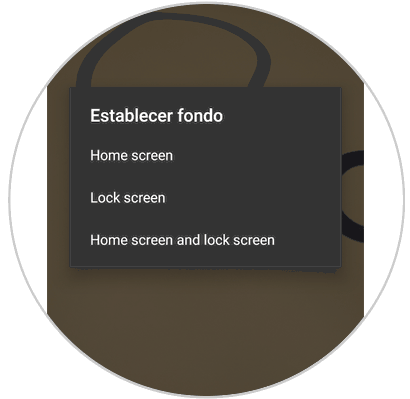Debido al gran uso que hacemos del teléfono móvil este se ha convertido en un compañero inseparable en nuestro día a día, que nos permite realizar todo tipo de funcionalidades, desde utilizar la cámara para hacer fotos o vídeos, compartirlos a través de mensajes en WhatsApp, el correo electrónico o redes sociales como Facebook o Instagram y una ristra de funciones relacionadas con la búsqueda de información o la comunicación entre individuos.
El aspecto interno de nuestro teléfono siempre va a ser importante para nosotros, ya que normalmente nos agrada y queremos hacer que se vea bonito y moderno a nuestros ojos y a ojos de los demás. Por esto aprender cómo cambiar el fondo de pantalla resulta una opción bastante útil para conseguirlo, ya que esto no resulta muy difícil ni lento y es una de las formas más rápidas para personalizar nuestro terminal.
El cambio del fondo de pantalla no es para nada difícil, y con los pasos que te indicaremos se te hará totalmente sencillo para restablecer el aspecto de tu dispositivo móvil. Es por esta razón que hoy en Solvetic explicaremos cómo realizarlo en uno de los modelos de Android más demandados y utilizados por los usuarios en este momento: El Xiaomi Mi A2 Lite.
Para esto tendrás que seguir los pasos que vas a ver y leer a continuación:
1. Cómo cambiar el fondo de pantalla de Xiaomi Mi A2 desde el menú Lite
En primer lugar vamos a desbloquear nuestro dispositivo móvil, y una vez veamos que se desbloquee dejaremos pulsada la pantalla en el inicio del teléfono. Mantelo presionado hasta que te aparezca un menú. En este menú aparecerán tres iconos, en el cual debes de seleccionar la opción de “Fondos de pantalla”.
Una vez abierta esta opción te aparecerán tres opciones de las cuales debemos decidir cuál queremos usar, ya sea “Fotos”, “Fondos animados”, “Fondos de pantalla”.
Si eliges la opción de “Fondos animados” debes escoger una imagen que se mueva, aunque si no tienes, debes elegir la que por defecto posee el móvil.
Si escoges “Fondo de pantalla”, en este punto debes escoger una imagen que te guste y darle en la parte superior donde dice “Establecer fondo”.
En este caso usaremos “Fotos”, en este momento se nos abrirá la galería de nuestro dispositivo.
Elegiremos la foto que queramos usar y oprimimos sobre “Establecer como fondo de pantalla”.
Ya cuando hayamos oprimido la opción “Establecer como fondo de pantalla” nos parecerán de nuevo tres opciones “Home Screen”, “Lock Screen” “Home Screen and Lock Screen”. Si queremos usarlo para la pantalla de bloqueo y la de inicio usamos la última opción, si queremos para la pantalla de inicio solamente utilizamos la primera opción, y si queremos usarla solo en la pantalla de bloqueo usamos la segunda opción. Aquí debemos usar la opción que queramos y que nos gustaría más.
2. Cómo cambiar fondo de pantalla en Xiaomi Mi A2 Lite desde galería
Este procedimiento tiene el mismo resultado del anterior, pero tal vez se nos haga menos tedioso que el anterior.
Para empezar, debemos abrir el menú del dispositivo, esto lo haremos deslizando desde la parte inferior hasta la superior.
Ya cuando nos encontremos en el menú principal nos ubicaremos en el icono de “Fotos” y oprimiremos sobre este mismo para entrar a la galería.
Seleccionamos la foto que queremos como fondo de pantalla y en la parte superior izquierda encontraremos un botón de tres puntos consecutivos en verticales. Pulsa sobre esta opción.
Se nos va abrirá una pestaña la cual nos dará varias opciones, en esta mismo buscaremos la opción “Usar como”. Pulsamos para continuar.
Nos aparecerán tres opciones más, nosotros utilizaremos la opción “Fondo de pantalla”.
En la parte superior de la imagen que deseas colocar, tienes que darle en “Establecer cómo”.
Nos parecerán de nuevo tres opciones “Home Screen”, “Lock Screen”, “Home Screen and Lock Screen”, la primera opción solo nos servirá para el fondo de inicio, la segunda opción para la pantalla de bloqueo y la última opción nos servirá para ambas. Elegimos la opción que más nos guste y finalizaríamos con el cambio de fondo de pantalla.
Con estas dos opciones podremos cambiar el fondo de pantalla y darle un nuevo aspecto a tu móvil Xiaomi Mi A2 Lite de Android.